編輯影像
編輯並儲存多個影像
您可以使用預設的影像處理設定或特定的RAW檔案的設定,同時編輯並儲存多個影像。這種批次流程對於編輯在相同拍攝條件下所拍攝的多個影像十分便利。
有關基本編輯與儲存操作的詳細資訊,請參閱軟體隨附的“Image Data Converter指南”(“Image Data Converter指南”)。
- 在檢視模式下,選擇要同時編輯與儲存的影像。
- 按一下〔檔案〕選單中的〔輸出〕。
出現〔輸出〕視窗。
- 指定要使用的影像處理設定,以及要儲存已編輯影像的檔案格式。
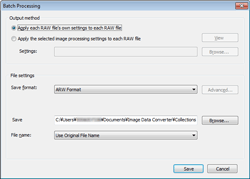
輸出方法 選擇要用於編輯影像的影像處理設定。 - 〔套用每個 RAW 檔案的個別設定〕:勾選此選項,可以使用儲存在每個RAW檔案中的影像處理設定來編輯檔案。
- 〔將所選的圖片處理設定套用至每個 RAW 檔案〕:勾選此選項,可以使用〔影像處理設定〕指令,編輯含已儲存現有影像處理設定的影像。選取的多個影像會依相同的影像處理設定編輯。按一下〔瀏覽〕,選擇所需的設定。(要檢視並確認設定,可以按一下〔檢視〕。)
檔案設定 從下拉式清單中,選擇要用來儲存已編輯影像的檔案格式。 - 〔儲存格式〕:從ARW、JPEG或TIFF格式選擇檔案格式。按下〔高級〕可以設定〔位元深度〕(僅適用TIFF)、〔色彩區域〕(僅適用JPEG/TIFF)或〔壓縮〕(僅適用JPEG)。
- 〔儲存於〕:選擇用來儲存檔案的目的地資料夾。要指定目的地資料夾,可以按一下〔瀏覽〕,然後在出現的對話方塊中選擇資料夾。
- 〔檔案名稱〕:為已編輯的影像指定檔案名稱。選擇〔使用原始檔案名稱〕或〔指定的名稱〕,或〔拍攝日期和時間〕,或混合指定的名稱與拍攝日期和時間。指定名稱時,請在文字方塊中輸入所需的字元。
- 按一下〔儲存〕。
同時編輯與儲存選取的影像。
|
Copyright 2011 Sony Corporation
|
